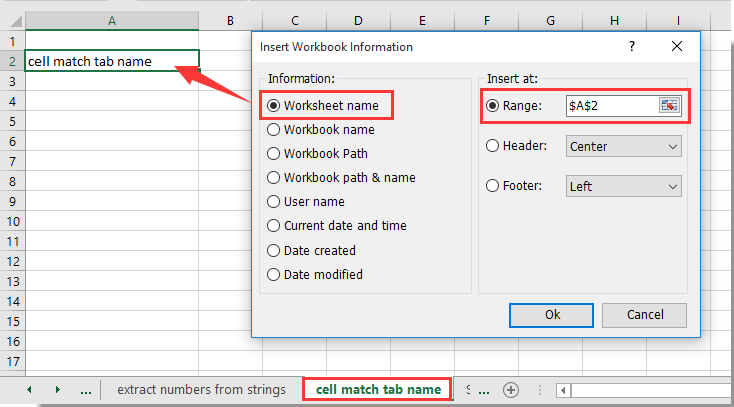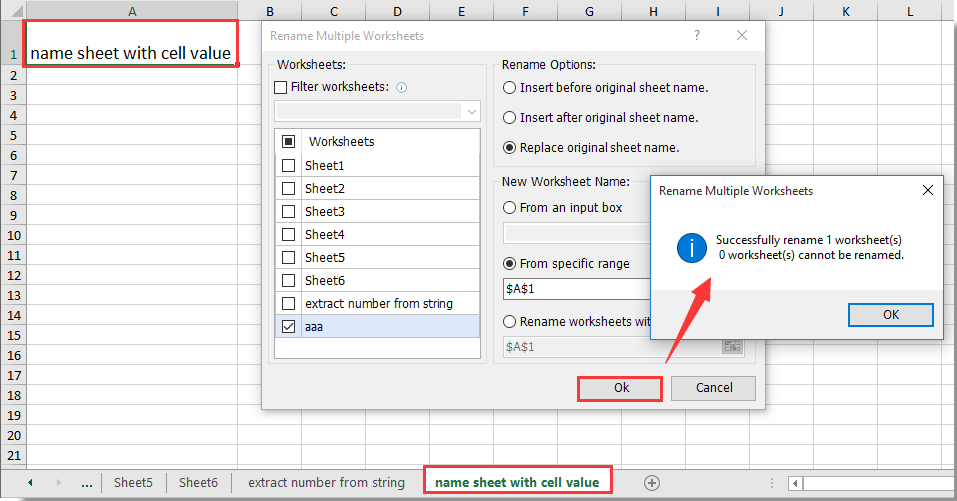Hvordan matcher man celleværdien med fanenavnet eller omvendt i Excel?
Hvis du vil henvise et arkfanenavn til en bestemt celle eller navngive arket med en specificeret celleværdi, kan følgende metoder hjælpe dig.
Match celleværdien med arkfanenavnet med formlen
Match celleværdien med arkfanenavnet med Kutools til Excel
Navngiv arkfanen med celleværdi efter VBA-kode
Navn arkfanen med celleværdi af Kutools til Excel
Match celleværdien med arkfanenavnet med formlen
Du kan anvende følgende formel for at matche celleværdien med fanenavnet i Excel.
1. Vælg en tom celle for at finde arkfanenavnet, indtast nedenstående formel i den, og tryk derefter på Indtast nøgle.
=MID(CELL("filename"),FIND("]",CELL("filename"))+1,255)

Derefter kan du se, at arkfaneens navn henvises til den tomme celle.
Indsæt let fanenavn i en bestemt celle, sidehoved eller sidefod i regnearket:
Kutools til Excel's Indsæt projektmappeoplysninger hjælpeprogram hjælper nemt med at indsætte aktivt fanenavn i en bestemt celle. Desuden kan du henvise til projektmappens navn, projektmappesti, brugernavn osv. Til en celle, regnearkets sidehoved eller sidefod efter behov. Klik for detaljer.
Download Kutools til Excel nu! (30-dages gratis spor)
Match celleværdien med arkfanenavnet med Kutools til Excel
Hvis formlen er svær at huske, anbefaler jeg dig her et praktisk værktøj - Kutools til Excel. Med sin Indsæt projektmappeoplysninger hjælpeprogram, kan du nemt matche celleværdien med arkfanenavnet i Excel med kun flere klik.
Før påføring Kutools til Excel, Bedes download og installer det først.
1. Vælg en tom celle til placering af arkfanenavnet, og klik derefter på Kutools Plus > Workbook > Indsæt projektmappeoplysninger.

2. i Indsæt projektmappeoplysninger dialogboksen skal du vælge Navn på regneark valgmulighed i Information sektion, hold Range valgt i Indsæt kl sektion, og klik til sidst på OK knap. Se skærmbillede:
Nu kan du se arkfanenes navn er udfyldt i den valgte celle.
Hvis du vil have en gratis prøveperiode (30 dage) af dette værktøj, klik for at downloade det, og gå derefter til at anvende handlingen i henhold til ovenstående trin.
Navngiv arkfanen med celleværdi efter VBA-kode
Dette afsnit viser dig en VBA-metode til at navngive arkfanen med specificeret celleindhold i Excel. Gør som følger.
1. Trykke andre + F11 taster samtidigt for at åbne Microsoft Visual Basic til anvendelse dialog boks.
2. i Microsoft Visual Basic til anvendelse dialogboksen, klik indsatte > Moduler. Kopier og indsæt derefter nedenstående VBA-kode i modulvinduet.
VBA-kode: navngiv arkfanen med celleværdi
Sub TabName()
ActiveSheet.Name = ActiveSheet.Range("A1")
End SubBemærk: I ovenstående kode er A1 den celleværdi, du vil navngive arkfanen, du kan ændre den til en anden specificeret celle, som du har brug for.
3. Tryk på F5 nøgle for at køre koden, så omdøbes arkfanen med det samme med indholdet af celle A1.
Navn arkfanen med celleværdi af Kutools til Excel
Omdøb flere regneark nytte af Kutools til Excel kan også hjælpe dig med at omdøbe en arkfane med en specificeret celleværdi. Gør som følger.
Før påføring Kutools til Excel, Bedes download og installer det først.
1. Vælg den celle, hvilket indhold du skal bruge som arkfanenavn, og klik derefter på Kutools Plus > Arbejdsark > Omdøb regneark.

2. i Omdøb flere regneark i dialogboksen, skal du kontrollere regnearket i regneark boks, som du vil omdøbe med indholdet af en bestemt celle, skal du vælge Udskift det originale arknavn valgmulighed i Omdøb muligheder sektion, og vælg derefter Fra specifikt område or Omdøb regneark med en bestemt celle og klik til sidst på OK .
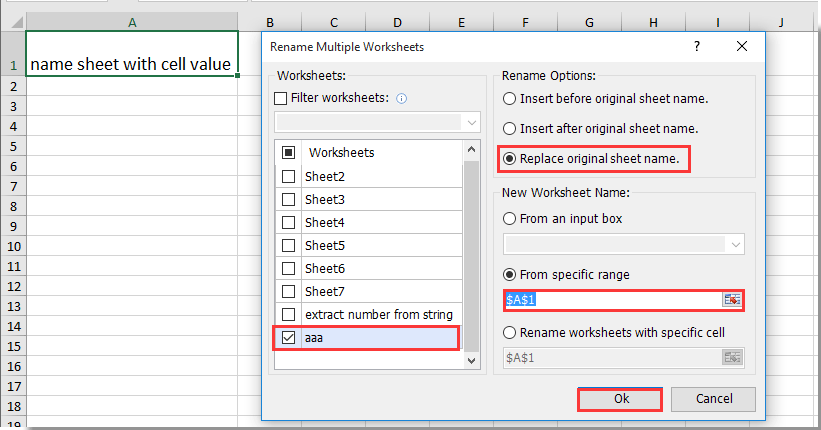
3. Efter at have klikket på OK knappen, en dialogboks vil dukke op for at fortælle dig, hvor mange regneark der omdøbes med succes. Klik på OK .
Nu omdøbes arkfanen med indholdet af celle A1 som vist ovenstående skærmbillede.
Hvis du vil have en gratis prøveperiode (30 dage) af dette værktøj, klik for at downloade det, og gå derefter til at anvende handlingen i henhold til ovenstående trin.
Match celleværdien med navn på arkfanen eller omvendt i Excel
Bedste kontorproduktivitetsværktøjer
Overlad dine Excel-færdigheder med Kutools til Excel, og oplev effektivitet som aldrig før. Kutools til Excel tilbyder over 300 avancerede funktioner for at øge produktiviteten og spare tid. Klik her for at få den funktion, du har mest brug for...

Fanen Office bringer en grænseflade til et kontor med Office, og gør dit arbejde meget lettere
- Aktiver redigering og læsning af faner i Word, Excel, PowerPoint, Publisher, Access, Visio og Project.
- Åbn og opret flere dokumenter i nye faner i det samme vindue snarere end i nye vinduer.
- Øger din produktivitet med 50 % og reducerer hundredvis af museklik for dig hver dag!